Glede na vse večjo težavnost ostati anonimen na spletu in čedalje bolj vsiljivi piškotki in sledilniki, s katerimi se morate boriti, je nastavitev VPN-ja za zaščito vašega omrežja Wi-Fi, osebnega računalnika in drugih naprav smiselna. Poleg tega, da je vaš internetni promet varen pred radovednimi očmi, lahko dostopate do vsebine, ki je omejena z geografskimi oznakami, in uživate v prednostih stalne internetne povezave. Vendar, ali ste vedeli, da lahko nastavite a VPN na vašem PS4 in uživati te iste prednosti? S tem lahko pridobite DLC (prenosljivo vsebino), ki je na voljo samo v drugih državah. Ko gre za igranje iger za več igralcev, je veliko manj verjetno, da bodo internetne hitrosti VPN imele težave s pingom, zamiki ali zakasnitvijo, kar lahko zlahka iztiri vašo igralno izkušnjo. Se sliši privlačno? Berite naprej, če želite izvedeti več.
Vsebina
- Kako nastaviti VPN na PS4 z računalnikom
- Kako nastaviti VPN na PS4 z računalnikom Mac
Kako nastaviti VPN na PS4 z računalnikom
Obstaja več VPN-jev, ki jih lahko uporabljate na svojem PS4, vključno z
CyberGhost, SurfShark in Nord VPN. Za izvedbo tega postopka morata biti računalnik in PS4 vklopljena in fizično povezana.Priporočeni videoposnetki
Korak 1: Kupite in namestite želeno VPN na vašem računalniku.
2. korak: Povežite svoj računalnik in vaš PS4 z ethernetni kabel.
3. korak: Uporabniki osebnih računalnikov naj izberejo Raziskovalec datotek > Center za omrežje in skupno rabo > Spremenite možnosti adapterja.
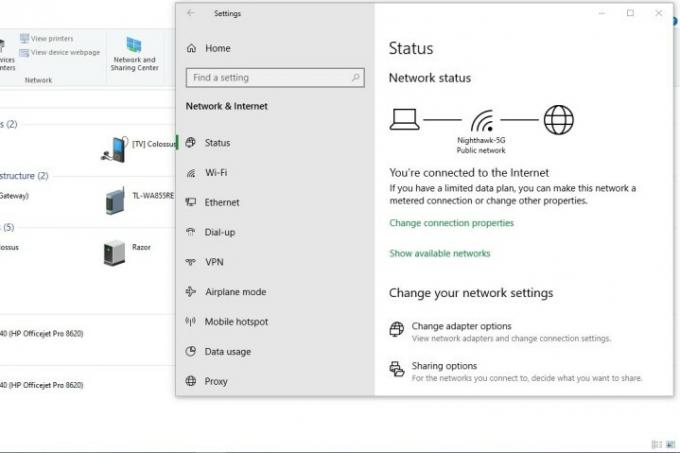
4. korak: Poiščite ikono svojega VPN-ja, jo kliknite z desno tipko miške in izberite Lastnosti iz spustnega menija.
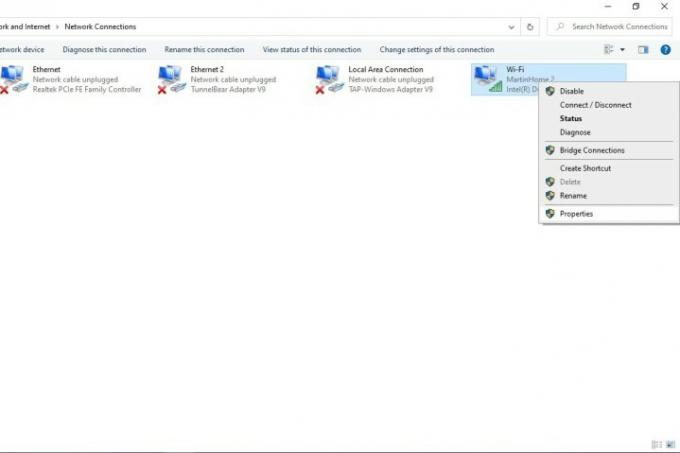
5. korak: Izberite zavihek Skupna raba in kliknite polje zraven Dovoli drugim uporabnikom omrežja, da se povežejo prek internetne povezave tega računalnika.
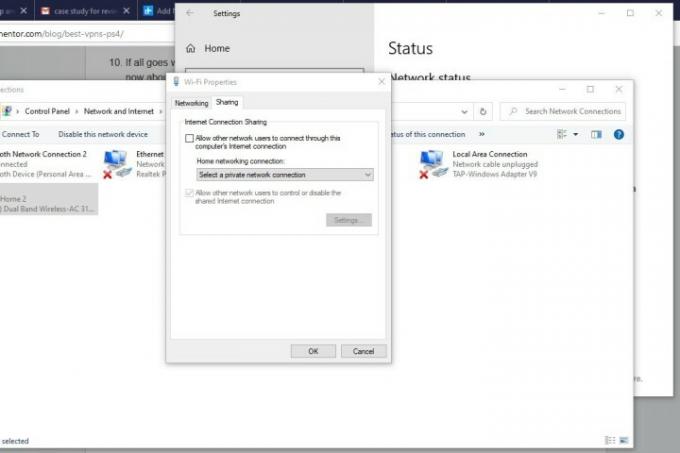
6. korak: Poiščite Povezava z domačim omrežjem vrstico in izberite Domača internetna povezava možnost v spustnem meniju.
7. korak: Na vašem PS4 odprite nastavitve > Omrežne nastavitve > Nastavite internetno povezavo > Uporabite kabel LAN. Izberite Enostaven način povezovanja, nato potrdite polje poleg Ne uporabljajte strežnika proxy.
Kako nastaviti VPN na PS4 z računalnikom Mac
Korak 1: Kupite in namestite želeni VPN v svoj računalnik.
2. korak: Povežite računalnik in PS4 z ethernetnim kablom.
3. korak: Uporabniki Mac izberejo Sistemske nastavitve > Skupna raba > Skupna raba interneta.
4. korak: Iz Delite svojo povezavo iz spustnem meniju izberite Wifi, nato preverite Ethernepolje zraven »za uporabo računalnikov«.
5. korak: Kliknite polje na levi strani Skupna raba interneta da vklopite skupno rabo Wi-Fi med vašim računalnikom Mac in vašo PS4. Če je povezava uspešna, se prikaže zelena ikona.
6. korak: Odprite svoj VPN in izberite strežnik s ponujenega seznama.
7. korak: Na vašem PS4 odprite nastavitve > Omrežne nastavitve > Nastavite internetno povezavo > Uporabite kabel LAN. Izberite Enostaven način povezovanja, nato potrdite polje poleg Ne uporabljajte strežnika proxy.
Priporočila urednikov
- Najboljše igre za PS4 za leto 2023
- Nasveti in triki za PS5: kako kar najbolje izkoristiti svoj novi Playstation
- Hollow Knight: Silksong prihaja tudi na PS4 in PS5
- Najboljše igre za več igralcev na PS4
- Najboljše igre za PS4 za otroke
Nadgradite svoj življenjski slogDigitalni trendi bralcem pomagajo slediti hitremu svetu tehnologije z vsemi najnovejšimi novicami, zabavnimi ocenami izdelkov, pronicljivimi uvodniki in enkratnimi vpogledi v vsebine.



